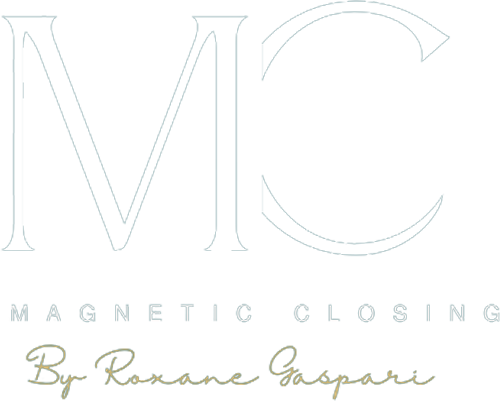Tu passes des heures à peaufiner tes présentations PowerPoint pour captiver ton audience, mais tu sens souvent que le résultat ne reflète pas vraiment l’impact que tu souhaites créer.
Avec l’essor de l’intelligence artificielle, une révolution discrète s’installe dans le monde des présentations professionnelles.
L’outil Copilot, intégré à Microsoft 365, transforme radicalement la manière de concevoir, modifier et optimiser tes diaporamas.
Plus qu’un simple assistant, Copilot agit comme un partenaire intelligent capable de comprendre tes intentions en langage naturel et de créer pour toi une structure claire, cohérente et réactive.
Découvre comment, en 2025, tu peux exploiter toute la puissance de cet assistant IA dans PowerPoint pour gagner du temps, affiner ton message et augmenter l’impact visuel de tes présentations.
Entre créativité poussée, efficacité redoutable et maîtrise complète, Copilot ouvre de nouvelles portes dans l’art du storytelling visuel.
Prépare-toi à transformer tes slides en véritables outils de persuasion et d’influence, en harmonie avec les meilleures pratiques de communication commerciale et visuelle.
Sommaire
ToggleComment créer une présentation PowerPoint efficace avec Copilot en 2025
Copilot s’est imposé comme l’outil incontournable pour concevoir rapidement des présentations structurées et professionnelles sans démarrer de zéro.
Grâce à son intégration directe dans Microsoft PowerPoint, tu bénéficies d’un accès immédiat à l’assistant via une icône située à droite du ruban, qui ouvre un menu latéral dédié à l’IA.
Tu peux formuler une demande en langage naturel comme « Crée une présentation sur un plan de communication en 5 parties avec un design épuré, dominantes beige et marron ».
Copilot analyse immédiatement ta requête et propose un plan clair et cohérent réparti en chapitres tels que :
- 🌟 Contexte et objectifs
- 🌟 Cibles et personas
- 🌟 Messages clés à transmettre
- 🌟 Canaux de diffusion appropriés
- 🌟 Mesures d’efficacité et évaluation
Cette étape de structuration intuitive te fait gagner un temps précieux par rapport aux logiciels comme Canva ou Prezi, qui exigent souvent une préparation minutieuse avant même de pouvoir commencer à créer des visuels.
Si le plan initial te convient, tu peux lancer la génération automatique des diapositives par Copilot et visualiser ton diaporama complet à travers une vue d’ensemble qui te permet de supprimer, réorganiser ou éditer chaque page.
À ce stade, il est important de noter que, bien que le contenu soit précis et adapté, le design généré par défaut est souvent basique voire décevant, sans réelle prise en compte de tes préférences colorimétriques ou graphiques.
Copilot se concentre avant tout sur l’architecture textuelle et organisationnelle, ce qui demande un travail complémentaire pour atteindre l’esthétique moderne et attractive à laquelle tu aspires.
C’est ici que des outils comme Visme, Adobe Express ou Slidebean peuvent intervenir en complément, pour apporter en finesse la touche graphique idéale.
Ce premier pas colossal demeure cependant une avance décisive pour ordonner tes idées, surtout si tu délaisser encore Google Slides ou Zoho Show manuels.
| Étapes clés 🌐 | Description | Outils complémentaires |
|---|---|---|
| Identification du sujet | Décrire clairement la thématique ou l’objectif de la présentation | Microsoft PowerPoint avec Copilot |
| Génération du plan | Copilot propose automatiquement la structure adaptée | PowerPoint / Copilot |
| Génération des diapositives | Copilot crée des slides basés sur le plan validé | PowerPoint |
| Personnalisation esthétique | Affinage du design via outils spécialisés | Visme, Adobe Express, Slidebean |
| Finalisation et révisions | Dernières modifications et relecture | PowerPoint, Canva pour inspirations |
Exploiter ce processus, c’est déjà casser les barrières de l’effort manuel, tout en assurant un cadre cohérent à ta présentation.
À noter : pour une maîtrise complète, intègre la puissance de Copilot dans Excel pour automatiser la collecte et l’analyse des données qui alimenteront tes slides. Plus d’informations sur ce sujet dans notre guide Microsoft Copilot Excel : Découvrir Microsoft Copilot Excel.

Optimiser et personnaliser ses présentations PowerPoint avec Copilot en instantané
Créer un diaporama est une chose, mais le rendre captivant et parfaitement ajusté en est une autre.
Copilot ne se limite pas à la génération de contenu brut, il propose également une palette de fonctionnalités pour modifier et affiner chaque élément.
Voici ce que tu peux faire :
- ✨ Donner des consignes pour réécrire un texte : tu peux demander à Copilot de réécrire un paragraphe pour le rendre plus professionnel, plus synthétique, ou au contraire plus explicatif.
- ✨ Ajouter ou supprimer un contenu : avec un prompt, insère de nouvelles données ou retire les passages qui ne correspondent pas à ton message.
- ✨ Demander des propositions de design alternatives grâce au bouton « Concepteur » : différentes mises en page et choix de couleurs sont suggérés.
- ✨ Créer ou insérer des images directement avec Copilot pour illustrer tes propos, évitant ainsi de recourir à des banques d’images classiques.
Cette capacité à interagir contextuellement avec les textes et images est une véritable aubaine pour ne jamais perdre le fil et maintenir une cohérence parfaite dans ta narration.
Les autres outils comme Haiku Deck, Lucidpress ou Zoho Show restent majoritairement autonomes sur la création visuelle, mais ne proposent pas encore ce type d’assistance intégrée intelligente autour du langage naturel.
En captant et répondant précisément à tes besoins, Copilot fluidifie aussi la collaboration, particulièrement lorsque tu coédite une présentation à plusieurs en temps réel sur le cloud Microsoft 365.
L’apport majeur : tu ne passes plus de longues minutes à chercher la formulation parfaite ou la meilleure image d’illustration. Tout est à portée de requête.
| Fonctionnalités clés de modification 💡 | Description | Comparaison avec autres outils |
|---|---|---|
| Réécriture automatique | Transforme les paragraphes pour un style ajusté | Unique à Copilot (non disponibles natifs sur Prezi, Canva) |
| Ajout/Suppression | Modification précise du contenu textuel et visuel | Similaire à Google Slides mais sans IA intégrée |
| Concepteur de design | Suggestions rapides de mise en forme | Comparable à Adobe Express mais moins riche |
| Création d’images IA | Production d’illustrations originales sans quitter PowerPoint | Distinctif, accès natif à l’IA dans Microsoft 365 |
Exploiter l’intelligence de Copilot pour analyser et synthétiser vos présentations complexes
Au-delà de la création et de la personnalisation, Copilot se distingue dans la capacité à interagir avec des présentations parfois denses ou très longues.
Plutôt que de t’encombrer avec des dizaines de diapositives, l’IA te permet de poser des questions précises sur le contenu affiché, comme :
- ❓ « Quels sont les objectifs principaux de cette présentation ? »
- ❓ « Peux-tu me faire un résumé global du document ? »
- ❓ « Quels sont les points forts abordés sur telle ou telle diapositive ? »
Cette fonction s’avère un gain de temps inégalé pour comprendre rapidement une présentation préparée par un collègue ou extraire l’essentiel d’un rapport commercial.
Cette approche va au-delà de la simple lecture : l’intelligence artificielle décode, reformule et organise le message pour que tu puisses agir directement avec une vision claire.
À terme, tu pourras même intégrer ces résumés dans des outils comme Lucidpress ou Zoho Show pour un reporting visuel ultime.
Copilot agit ainsi comme un véritable conseiller stratégique, facilitant la prise de décision rapide grâce à une maîtrise approfondie de la donnée disponible.
| Utilisation analytique de Copilot 🔍 | Avantages | Équivalents/extensions |
|---|---|---|
| Questions sur contenu spécifique | Lecture ciblée et rapide sur demande | Unique dans PowerPoint IA en 2025 |
| Résumé global et synthèse | Vue d’ensemble en quelques secondes | Approche complémentaire aux formats PDF et Excel Copilot |
| Extraction d’informations | Gain de temps important | Peut être combiné avec GitHub AI Agent Code (en savoir plus) |
Démystifier les limites et croyances autour de Copilot dans PowerPoint
Malgré tout son potentiel, il est crucial de garder une vision lucide sur ce que Copilot fait – et ne fait pas encore – dans le contexte des présentations PowerPoint.
Contrairement à ce que certains pourraient penser, cet assistant ne remplace pas ta créativité ni ta touche personnelle.
La première étape est la composition et la structuration; Copilot offre une base solide mais assez rudimentaire en termes de design.
Tu ne peux pas lui demander un rendu aussi soigné et personnalisé que sur Canva, Prezi ou Haiku Deck, où le graphisme est leur point fort.
Ce manque est lié aux limites actuelles de l’IA dans la gestion des éléments visuels complexes et à l’absence d’algorithmes puissants de mise en forme esthétique à l’intérieur de PowerPoint, même en 2025.
En revanche, maîtriser l’outil c’est décupler ta productivité sur le fond et gagner un temps considérable sur la phase de rédaction.
L’erreur serait donc de tout attendre de l’IA sans rien apporter soi-même.
Ta liberté créative et ta capacité à transmettre des émotions restent essentielles pour que ta présentation soit impactante.
Les plateformes comme Lucidpress ou Adobe Express viennent justement enrichir cette complémentarité.
Se réapproprier sa narration sociale et commerciale est une étape clé pour ne pas se laisser déposséder de son authenticité et de son pouvoir d’influence.
- 🚀 Copilot est un accélérateur, pas un substitut créatif
- 🚀 Le design requiert un regard humain et souvent un outil dédié
- 🚀 Ne pas confondre automatisation et impact émotionnel
- 🚀 La co-création intelligente est la meilleure stratégie
Adopter ce mindset clair te positionnera en leader qui sait tirer parti de la technologie sans renier son essence unique.
| Mythes vs Réalités sur Copilot 🎭 | Explications | Recommandations |
|---|---|---|
| Copilot fait tout le travail | Faux : il génère le cadre, mais la finition dépend de toi | Prendre le contrôle créatif |
| Copilot remplace le designer | Faux : ses capacités graphiques restent limitées | Utiliser des outils complémentaires |
| L’IA comprend parfaitement toutes les nuances émotionnelles | Faux : manque encore d’intuition humaine | Intervenir personnellement pour humaniser les slides |
| Pas besoin de compétences techniques | Faux : maîtrise minimale nécessaire pour optimiser l’usage | Se former aux fonctionnalités clés |
Plan d’action concret pour booster tes présentations PowerPoint grâce à Copilot
Passer à l’action est primordial pour ne pas rester bloqué dans l’observation passive des technologies émergentes.
Voici un plan d’action pragmatique pensé pour te faire exploiter rapidement toutes les facettes de Copilot en PowerPoint et produire du contenu à haute valeur ajoutée.
- 🛠 Familiarise-toi avec le bouton Copilot dans PowerPoint, explore le menu latéral et teste les prompts prédéfinis.
- 🛠 Lance-toi dans la création d’une présentation simple via un prompt écrit : par exemple, « Présentation sur la stratégie marketing d’une startup tech en 5 slides ».
- 🛠 Valide ou ajuste la structure proposée par Copilot, en supprimant ou regroupant les sections inutiles.
- 🛠 Explore les options de réécriture de textes et demande différentes versions pour choisir celle qui t’inspire le plus.
- 🛠 Utilise le bouton Concepteur pour tester différentes mises en page et apporte ta touche personnelle avec des outils comme Canva ou Adobe Express si besoin.
- 🛠 Profite de la fonctionnalité de création d’images IA directement dans PowerPoint pour illustrer tes idées fraîchement créées.
- 🛠 Mets à jour tes connaissances en suivant des formations adaptées à l’IA en bureautique, comme celles disponibles sur RoxaneGaspari.com.
- 🛠 Intègre aussi la mobilisation de solutions techniques avancées comme l’Agent Code IA GitHub pour automatiser encore davantage tes tâches répétitives (plus d’infos).
Appliquer ce plan te permettra non seulement d’améliorer ta productivité, mais également d’affirmer ta maîtrise dans un univers numérique qui évolue à grande vitesse.
| Étapes du plan d’action 🚀 | Objectifs | Ressources |
|---|---|---|
| Exploration | Découvrir et tester Copilot | PowerPoint IA intégré |
| Création | Produire un diaporama simple | Menu Copilot |
| Affinage | Optimiser structure et texte | Réécriture automatique |
| Personnalisation | Améliorer le design | Canva, Adobe Express |
| Illustration | Créer des images IA | PowerPoint Copilot intégrée |
| Formation continue | Se perfectionner aux nouvelles technologies | RoxaneGaspari.com |
FAQ – Questions fréquentes autour de Copilot dans PowerPoint
Copilot peut-il remplacer totalement la création manuelle de présentations PowerPoint ?
Non, Copilot agit essentiellement comme un assistant intelligent qui organise tes idées et génère une structure. La touche personnelle et l’optimisation graphique restent indispensables.
Quels outils complémentaires peut-on utiliser avec Copilot pour améliorer le design des présentations ?
Canva, Adobe Express, Visme, Slidebean, Haiku Deck ou Lucidpress sont d’excellents partenaires pour enrichir ton travail graphique après la mise en forme initiale par Copilot.
Est-ce que Copilot fonctionne pour tous les types de présentations, y compris commerciales et pédagogiques ?
Oui, Copilot s’adapte à divers contextes grâce à la souplesse du langage naturel, créant des structures adaptées aux besoins spécifiques.
Peut-on demander à Copilot de générer des images pour illustrer nos propos ?
Oui, la création d’illustrations via l’intelligence artificielle est intégrée et permet d’enrichir visuellement tes slides sans quitter PowerPoint.
Copilot améliore-t-il aussi la collaboration lors de la création à plusieurs ?
Absolument, grâce à son intégration cloud dans Microsoft 365, Copilot facilite la coédition en temps réel, fluidifiant les échanges et les itérations collectives.
Je suis Maëlys, une closeuse passionnée par la vente et la psychologie de vente. Je combine mon amour pour le développement personnel avec des pratiques telles que la visualisation, la méditation et l’énergétique. Mon objectif est d’aider les autres à atteindre leurs objectifs en alliant techniques de vente efficaces et bien-être personnel.